如何創建和交付殺手級銷售演示文稿
已發表: 2020-11-03良好的銷售演示是吸引新客戶或客戶的關鍵。 以能夠激發受眾採取行動的方式展示您的優惠、產品和服務。
借助殺手級銷售演示模板和有關如何創建模板的一些技巧,您正在走向成功的銷售會議。 不管是虛擬的還是面對面的。
讓我們潛入吧!
什麼是銷售演示?
簡而言之,銷售演示是帶有或不帶有幻燈片的演講,演講者試圖在其中向聽眾推銷某些東西。 可以通過多種不同的方式來製定銷售演示文稿。
例如,銷售演示文稿可以是一個宣傳平台。 初創公司使用這些向潛在投資者展示他們的想法並獲得資金。
B2B 公司使用銷售演示來向其他公司銷售他們的產品或服務。 在某些情況下,網絡研討會是具有附加價值主張的銷售演示。
銷售演示不是銷售報告,演示者在其中給出銷售活動的結果。 將銷售演示想像為在銷售發生之前以及關於之後發生的情況的銷售報告。
下面是一個可以輕鬆用作銷售演示的音高演示模板。 只需取出一些幻燈片並為特定報價填寫您自己的公司信息。
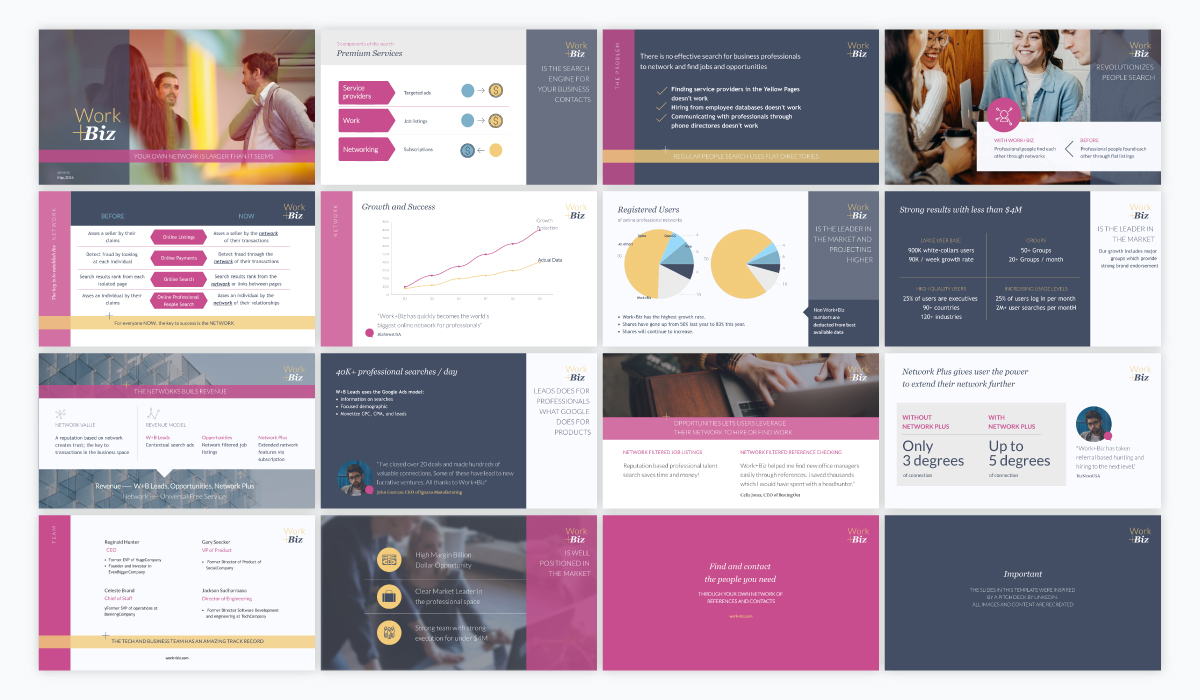
包含在您的銷售演示文稿中的幻燈片
銷售演示已經存在了很長時間。 數以百萬計的人通過銷售演示創建、演示和完成交易。 值得慶幸的是,也有人查看數據。
在這種情況下,我所指的數據是包含在銷售演示文稿中的完美數量和類型的幻燈片,以獲得更高的成功機會。 例如,一個音高甲板大綱的普遍共識是按以下順序排列大約 10 張幻燈片:
- 介紹
- 問題
- 解決方案
- 市場規模和機會
- 產品
- 牽引力
- 團隊
- 競賽
- 金融
- 資金投資與使用
假設您的銷售演示不是說服投資者為您的創業公司提供資金的宣傳平台。 如果您的銷售演示旨在銷售貴公司的特定產品或服務,它可能看起來更像這樣:
- 介紹
- 問題
- 解決方案
- 產品
- 情緒因素
- 成本
- 結束
您是否覺得您可能需要一些幫助來創建銷售演示文稿? 別擔心,我們有你。 觀看下面的視頻,了解如何在 Visme 中快速輕鬆地創建演示文稿!
5個殺手級銷售演示技巧
為了創建將您的受眾轉變為客戶的銷售演示文稿,它需要經過精心設計和呈現。 以下是創建銷售演示文稿時要考慮的 5 個重要提示。
1. 保持簡短
保持你的銷售演示簡短。 你不需要寫一篇關於你的產品或服務的論文。 事實上,你應該製造一點神秘感和期待感。 傳遞足夠的信息,激起他們的好奇心,以至於想知道更多。
2. 講故事
一開始就使用講故事的技巧來幫助您的聽眾與您的音調產生聯繫。 嘗試使用虛構人物作為起點,解釋您的服務或產品如何改變或改善他們的生活或工作。 插入與您的聽眾相關的風度翩翩的花絮。
3. 事先了解您的客戶想要或需要什麼
不要向不感興趣的人做銷售演示。 確保您知道您的理想客戶和客戶真正需要和想要什麼。
他們的痛點是什麼? 你的提議如何幫助他們克服它? 您的銷售演示需要解決這些問題,並用簡單的語言解釋您的產品或服務如何是他們的最佳選擇。
4.提出問題並建立對話
在演示過程中,提出問題以與聽眾進行對話。 這會提醒他們你是一個真實的人,而不是一台機器。 讓他們也有機會問你問題。
5. 不要重複背誦的演講
在銷售演示中練習你會說的話絕對是一個好主意。 但不太好的方法是記住一個演講,然後你會像中學戲劇一樣嗡嗡作響。
在進行良好的演示時,保持冷靜和準備是很重要的。 你的肢體語言能很好地說明你在傳遞信息時的感受。 即使你已經向不同的聽眾做了 20 多次相同的演示,每次都讓它變得新。
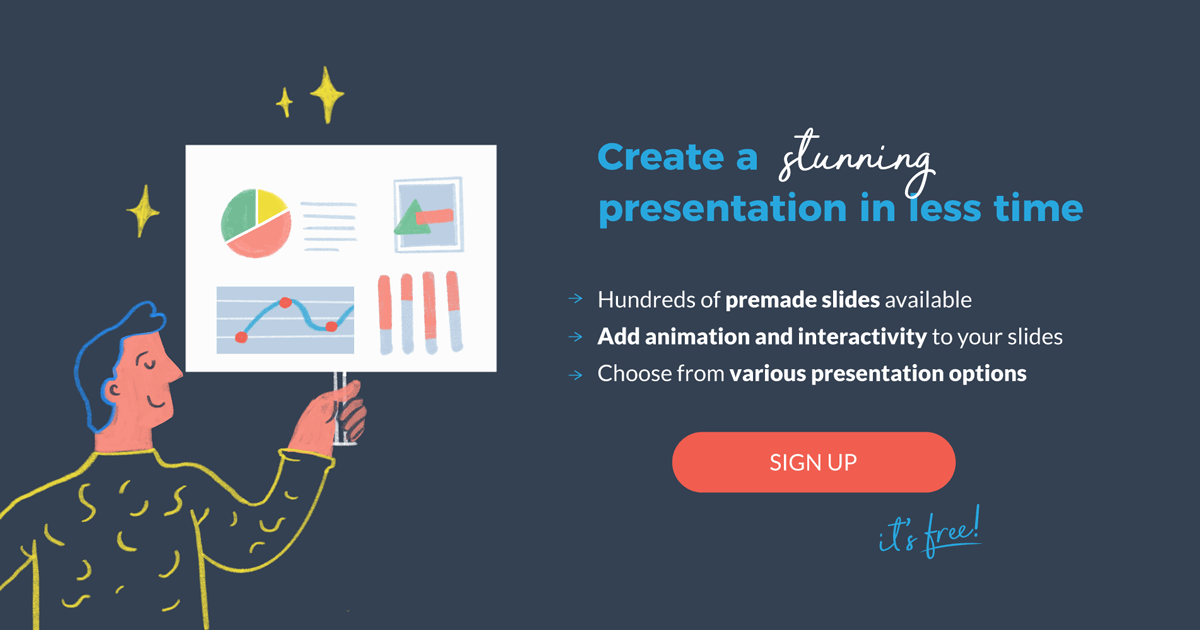
5 個現成的銷售演示模板
使用模板可以幫助您很好地了解如何在銷售演示文稿中設置幻燈片。 最後,您可能不會按原樣使用模板,並且會更改很多元素。 但這個想法是模板讓你開始。
在 Visme,我們有許多銷售演示模板。 這裡有一些我們的最愛。
1. 創意銷售演示
這個銷售演示模板有 16 張幻燈片,所有幻燈片的風格都相似。 選擇最適合您願景的幻燈片並複制您的最愛。 這是銷售數字產品或服務的完美模板。
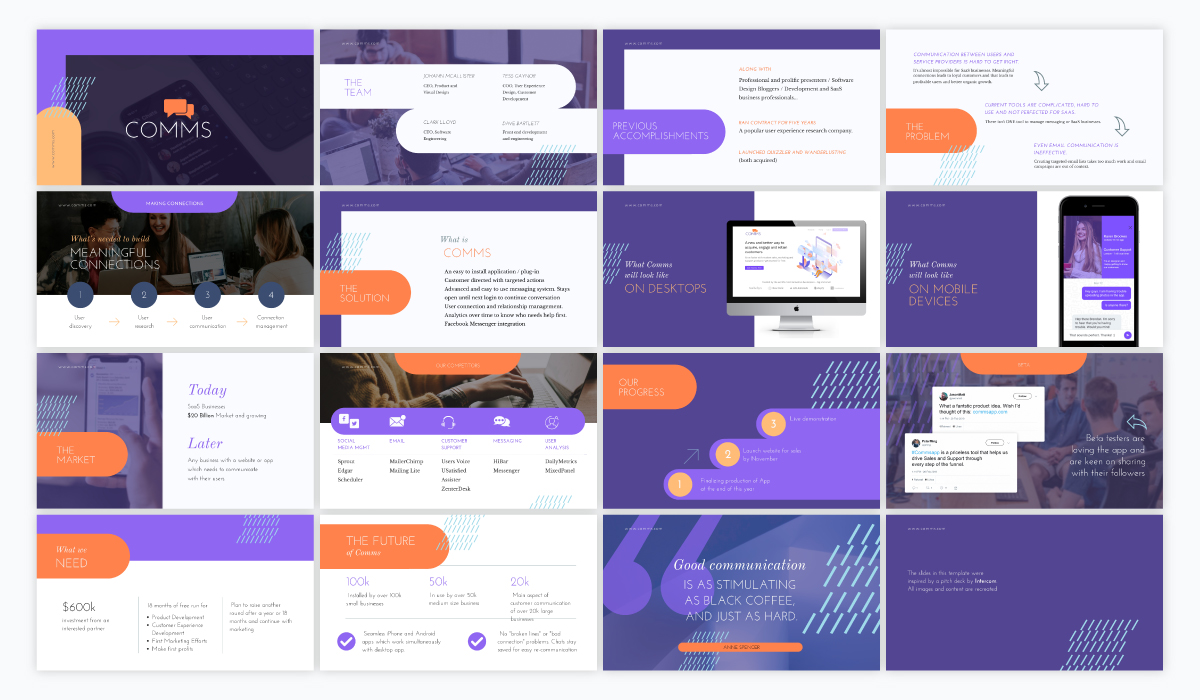
2. 活動贊助和預訂銷售演示
如果您要銷售活動的讚助和預訂機會,請使用此模板。 不管活動是虛擬的還是現場的,你仍然需要讓人們參與,買票,買廣告位等。
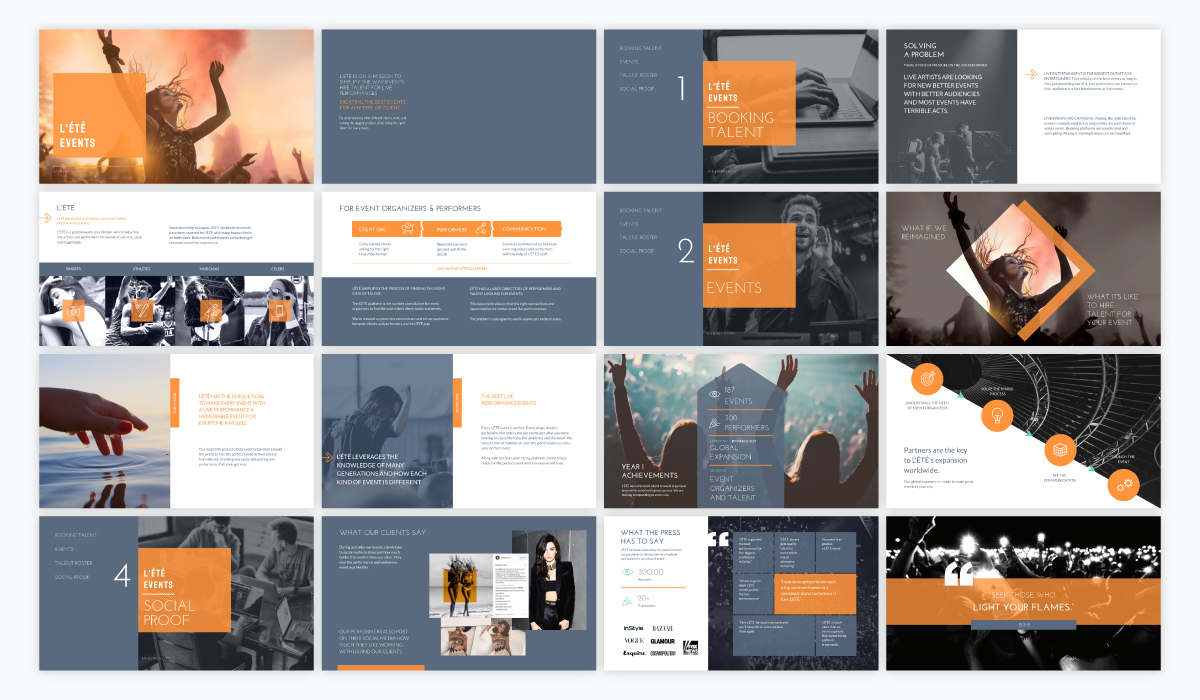
3. 產品銷售展示
以最佳方式展示您的產品。 試用此模板來創建銷售特定產品的銷售演示文稿。 每張幻燈片都旨在展示您的產品的一個重要方面、其價值主張以及解決客戶痛點的人。
更改顏色以匹配您的品牌並輕鬆個性化消息。
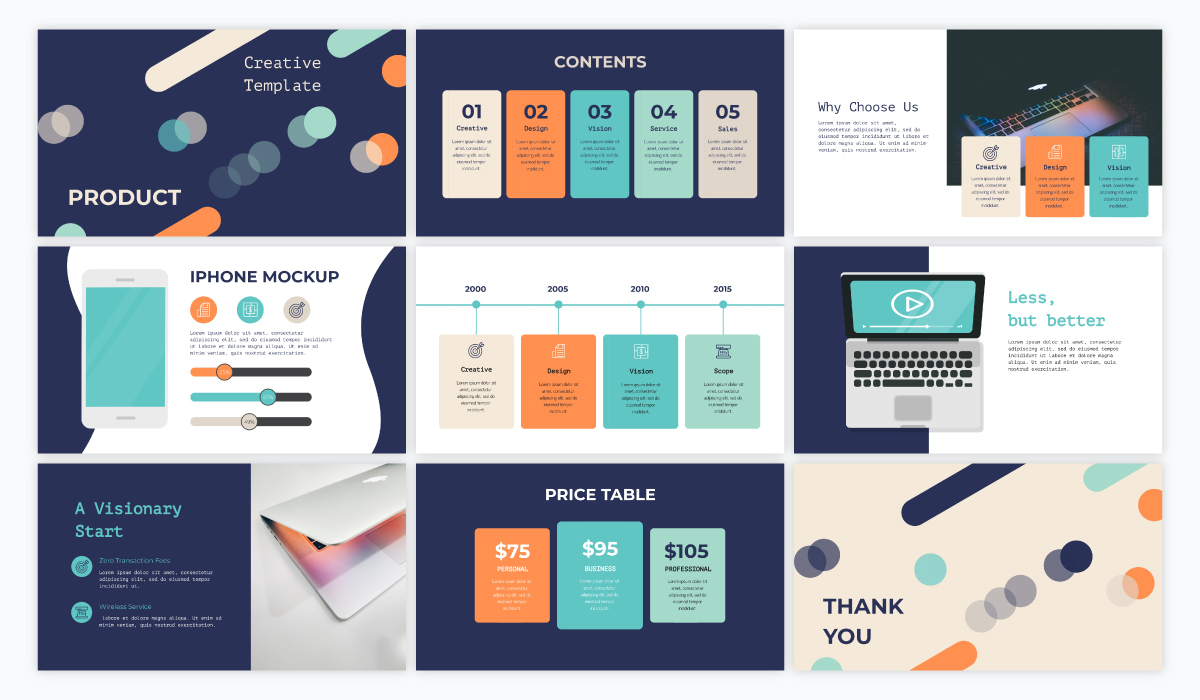
4. 自由式現代銷售演示主題
Visme Modern 演示模板不僅適用於銷售演示。 這組幻燈片可以幫助您創建任何類型的演示文稿。 對於面向銷售的幻燈片,請使用幻燈片庫類別來查找您需要的幻燈片。
這個幻燈片庫不僅包含您需要的所有幻燈片,而且每張幻燈片都有不同的變體。 選擇最適合您的內容的一個。
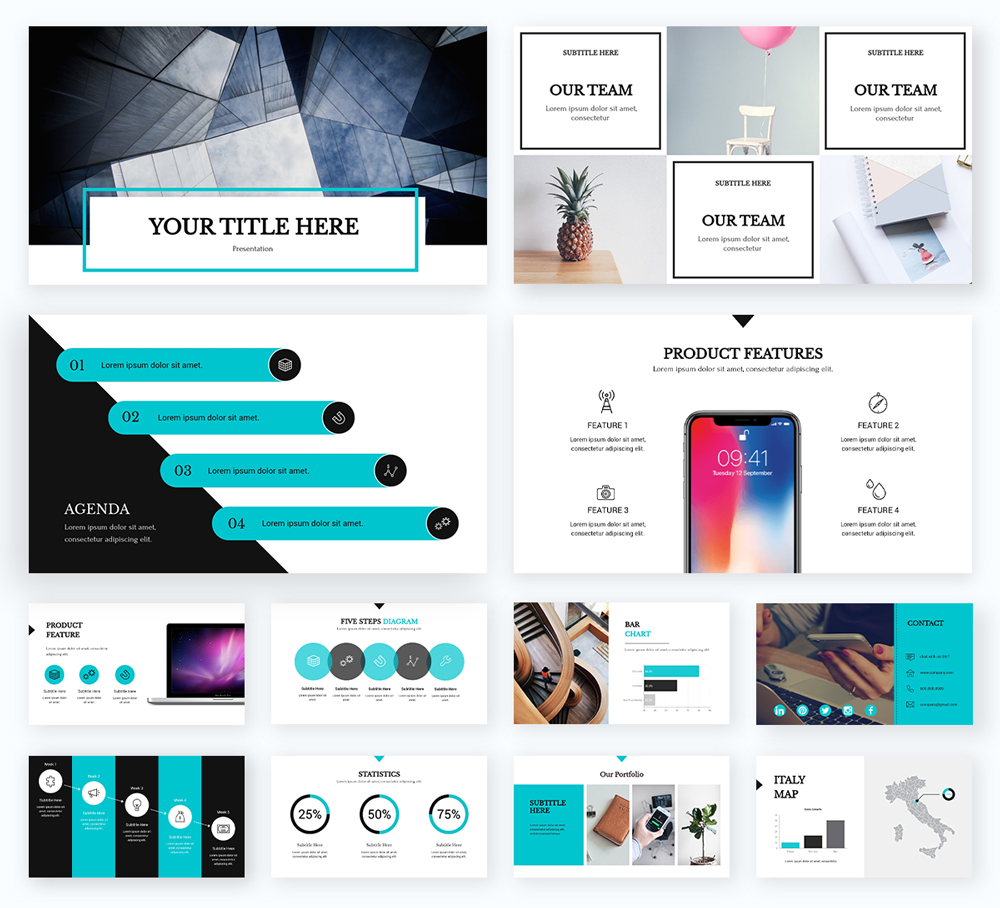
5.簡約簡單的銷售演示主題
與現代演示主題非常相似,簡單的演示主題包含 20 多個類別的 300 多張幻燈片。 你只需要選擇你需要的面,然後選擇你最喜歡的元素的組成。
最後,添加您自己的信息和數據以完成您的銷售演示文稿。 不要忘記您的品牌顏色、一些講故事的花絮和明確的價值主張。
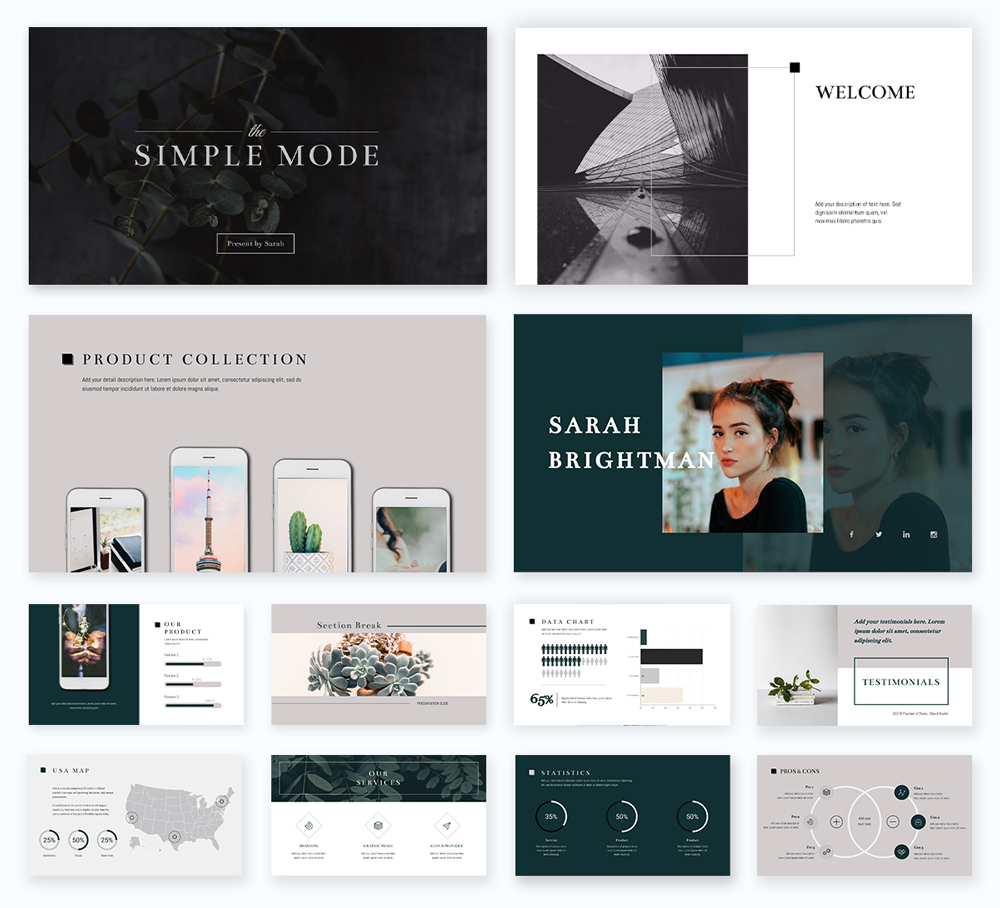
在您的銷售演示中使用的設計元素
使用或不使用模板創建的銷售演示文稿都可以從許多設計元素中受益。 這些工具將幫助您可視化您的推介信息。 從圖表到信息圖表小部件,Visme 一切盡在您的掌控之中。
讓我們快速瀏覽一下其中的一些。
1. 內容塊
使用內容塊創建視覺內容比從頭開始要容易得多。 我們使用與演示主題相同的原則來創建即用型內容塊。
當涉及到內容塊時,有許多設計選項。 例如,標題和文本、統計數據和數字、圖形和文本和圖表。 您還必須能夠將您最喜歡和最通用的塊保存在庫中,以用於您未來的所有演示文稿。
Visme 內容塊位於編輯器的左側工具欄上。 在列表頂部的“基本”按鈕中。
2. 圖標
Visme 圖標有各種形狀和大小。 從靜態線條圖標到動畫全彩色等距插圖圖標。 所有都是顏色可定制的,易於調整大小。 使它們適合您的品牌是無縫且直觀的。
使用圖標代替項目符號,作為不必要的文本的替換,作為創建視覺流程的一種方式,或者作為裝飾元素。 在創建視覺項目時,圖標是您最好的朋友。
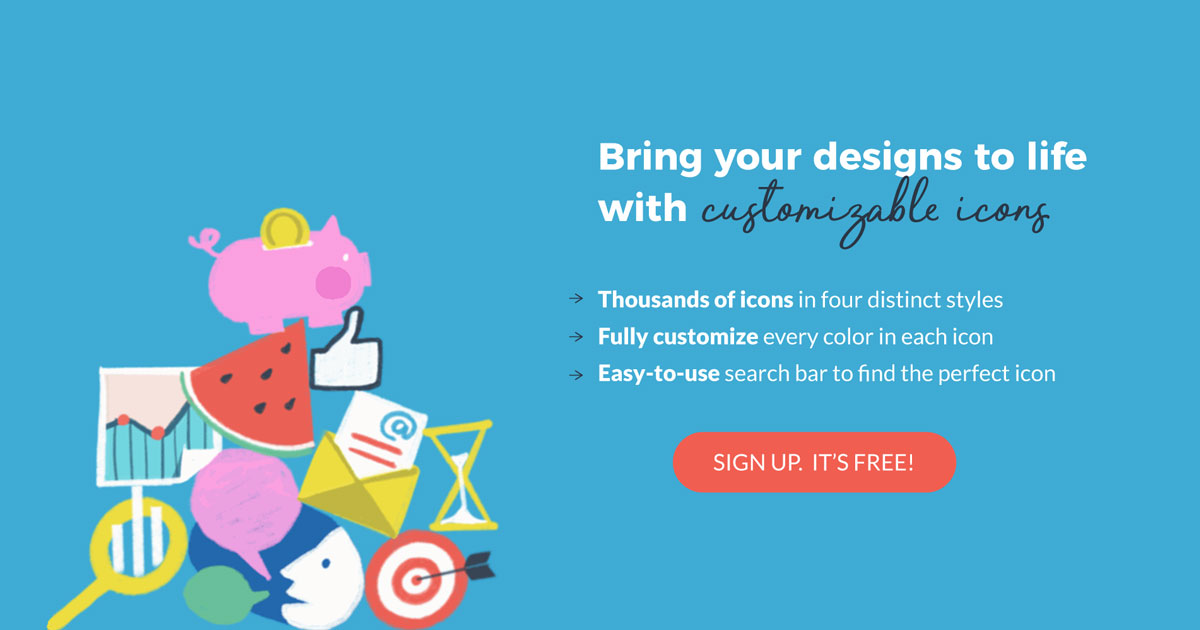
3.人物
包括風度翩翩的角色以及您的內容塊和其他設計元素。 這些角色將有助於為您的受眾創造一個相關的環境,從而更容易銷售您的產品或服務。

Visme 角色可以是靜態的或動畫的。 根據顏色、姿勢和動作重複進行定制。 他們很好地解釋了某些需要視覺推動的概念和想法。
4. 信息圖小部件
信息圖小部件是用於可視化小型數據集的出色設計工具。 使用這些組來可視化有助於銷售您的產品或服務的個人統計數據和信息。
輕鬆自定義顏色和尺寸以適應項目的其餘部分。
5. 地圖
使用可定制的交互式地圖可視化位置信息。 在縣、州、整個國家或地區之間進行選擇。 使用 Google 表格為您的地圖輸入數據或手動輸入。
Visme 地圖可以是簡單的顏色輪廓到帶有圖例和交互式彈出窗口的多色數據地圖。
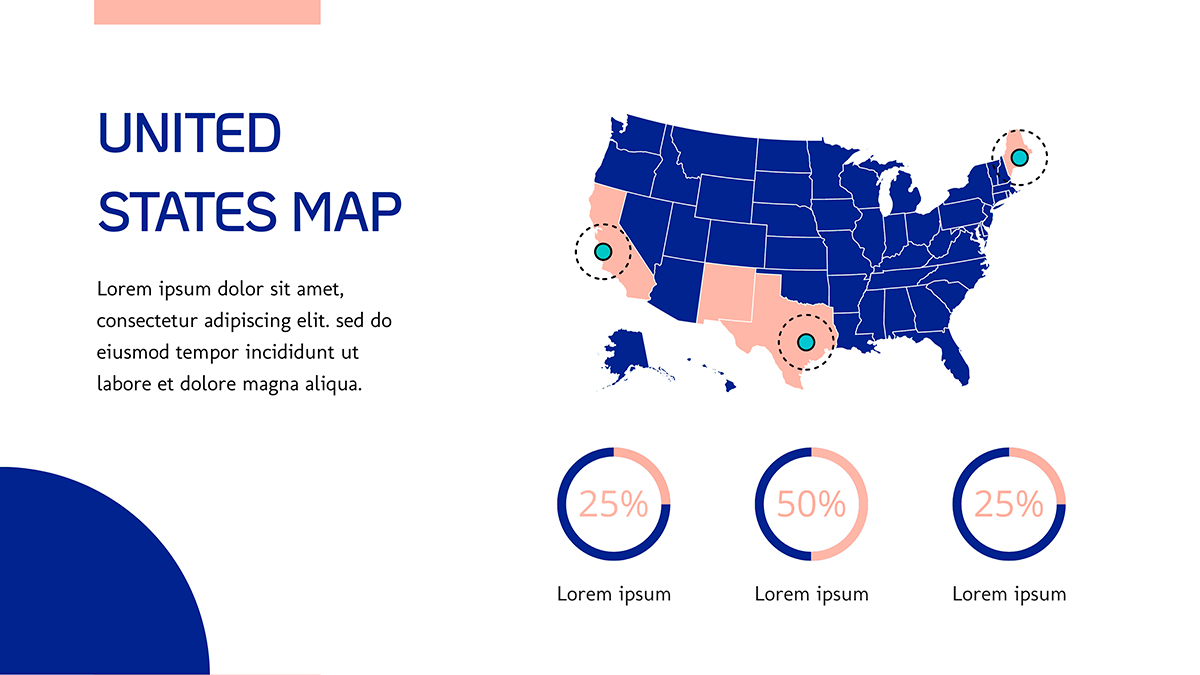
6.圖表和圖形
沒有最少的圖表和圖表,很少有銷售演示可以逃脫。 Visme 圖形引擎具有多種選項來創建折線圖、條形圖、散點圖等。
您只需要輸入一次數據,圖形引擎就會顯示不同的選項供您選擇。 選擇一種使您的數據最容易閱讀且不會混淆觀眾的數據。
7.特效
添加特殊效果是為幻燈片添加視覺價值的好方法。 動態圖形形狀和背景將使您的銷售演示更有趣。 這些非常適合不伴隨演講或電梯推銷的銷售演示。
如何在 Visme 中通過 9 個步驟或更少的步驟創建銷售演示文稿
使用 Visme 設計銷售演示文稿很容易。 設計元素和信息可視化工具將幫助您整理出令人難忘的銷售演示文稿,從而促成交易。
1. 創建大綱
在開始設計任何幻燈片之前,您需要將所有信息放在一個易於遵循的大綱文檔中。 如果可能,將這些部分分成每張幻燈片上的內容。 當您實際在編輯器中創建演示文稿時,這將有助於節省您的時間。
記住要使每張幻燈片的信息盡可能簡短和甜美。 您正在尋求說服和轉變,而不是教授大師班。
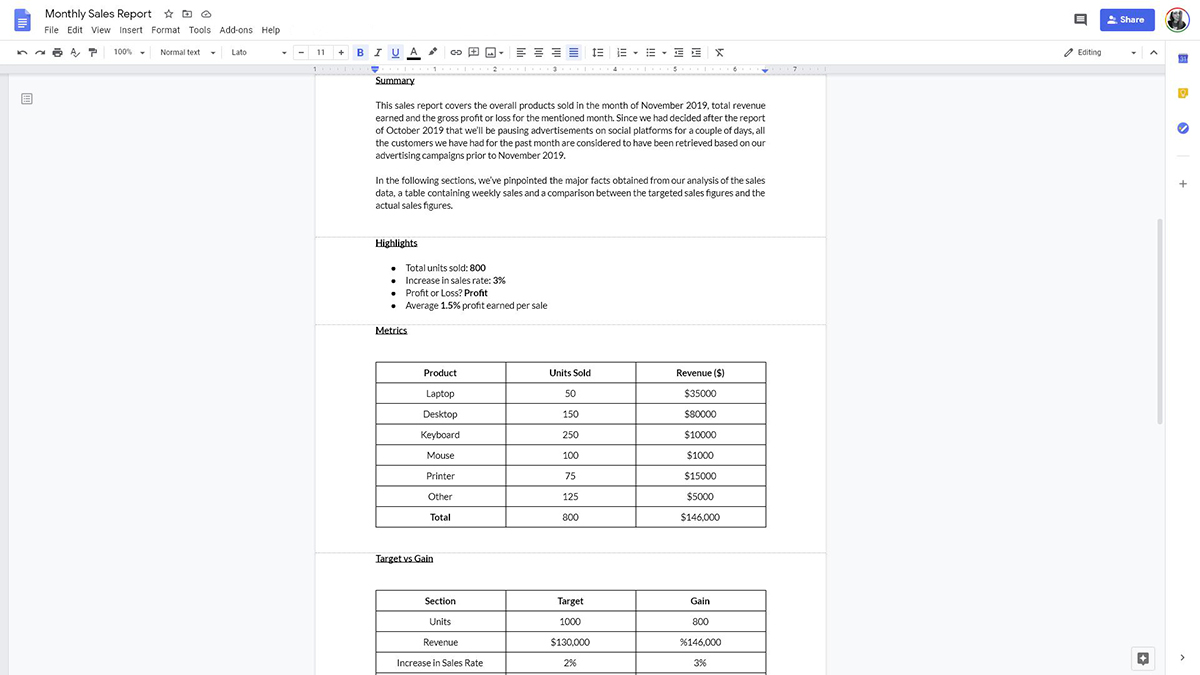
2. 選擇模板
準備好所有信息後,就可以登錄 Visme 帳戶並選擇模板了。 瀏覽現成的模板或選擇更像建設者的三個主題之一。
當您選擇一個模板然後您意識到它不是您需要的模板時,在編輯器中更改另一個模板很容易。 根據大綱的要求設置盡可能多的幻燈片。
演示模板

電子商務 - 網絡研討會演示

品牌視覺識別 - 展示

買家介紹

技術展示

EPay Pitch Deck 演示文稿
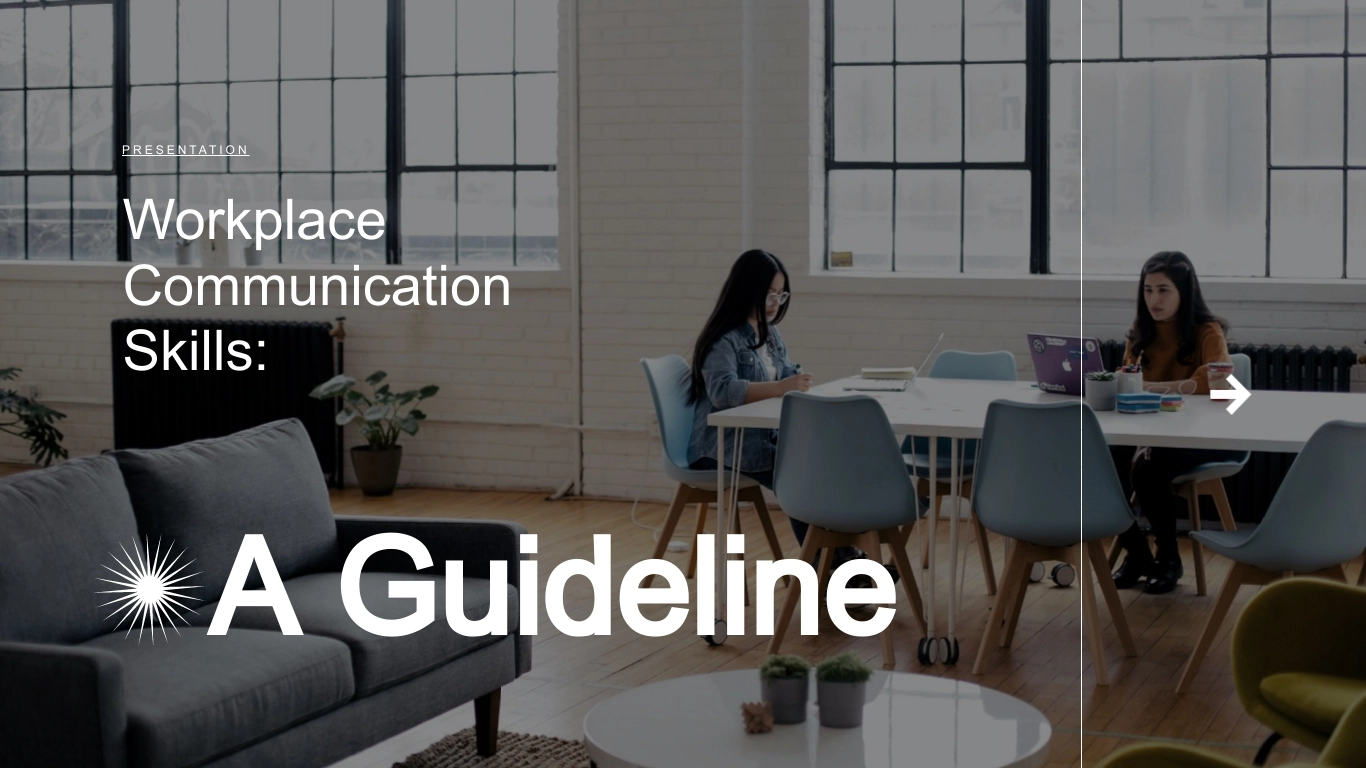
溝通技巧 - 主題演講
3.選擇圖像和圖形
模板內的所有照片、圖標和插圖均可免費使用。 就像 Visme 圖形庫中的所有圖形一樣。 只需使用搜索功能即可找到您需要的內容。 所有圖標和插圖均可自定義以匹配您的品牌顏色。
如果您有準備使用的品牌或公司視覺資產,請將它們上傳到您的媒體庫並將其添加到您的畫布中。
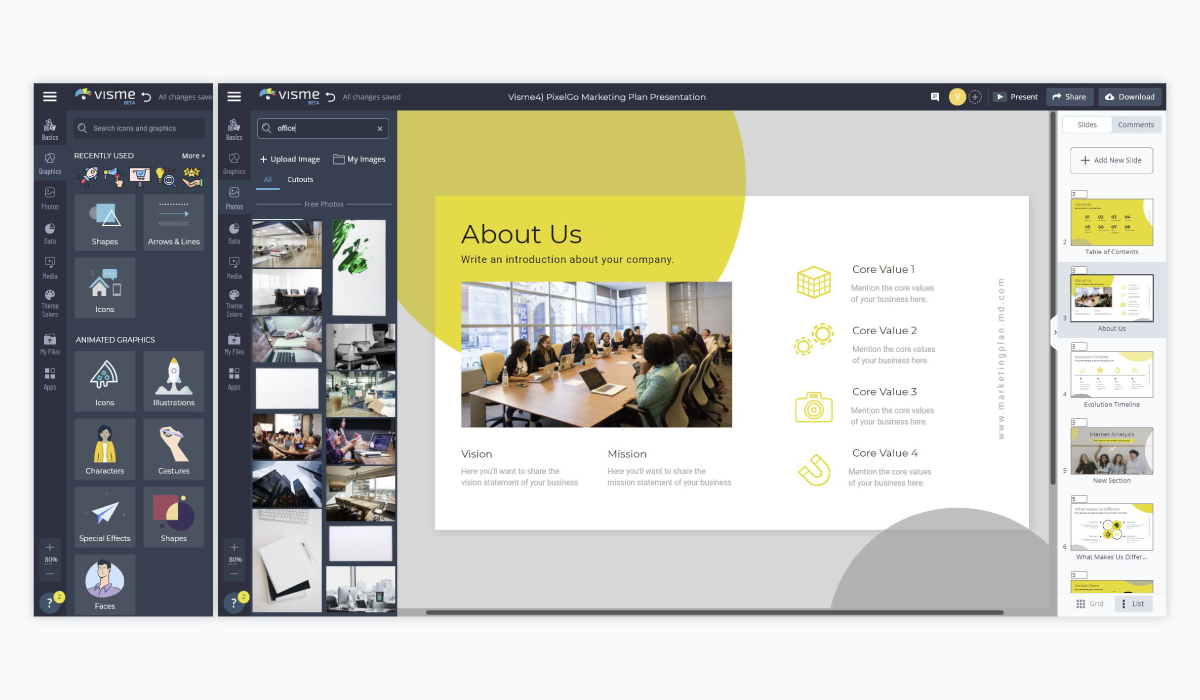
4. 輸入您的信息
將大綱中的內容添加到演示文稿中。 逐張滑動,這樣您就不會錯過任何內容。 如果文本框更改大小,請使用大小調整功能重新調整文本在幻燈片上的大小。
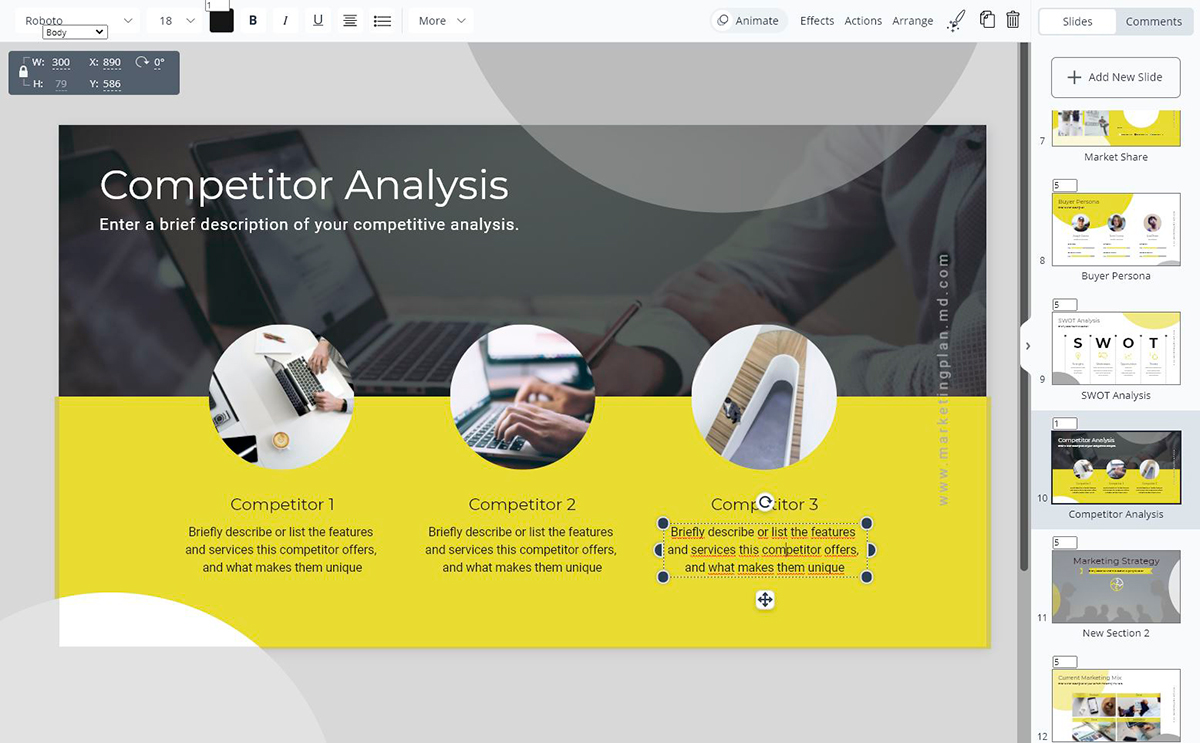
5.自定義幻燈片以添加品牌資產
更改顏色主題以匹配您的品牌。 首先使用帶有品牌顏色的調色板和顏色主題準備您的品牌套件。 然後在編輯器中,根據需要更改模板顏色。
要更改字體,請選擇文本並添加新字體。您可以上傳自己的品牌字體,也可以使用我們種類繁多的系列中的一種。
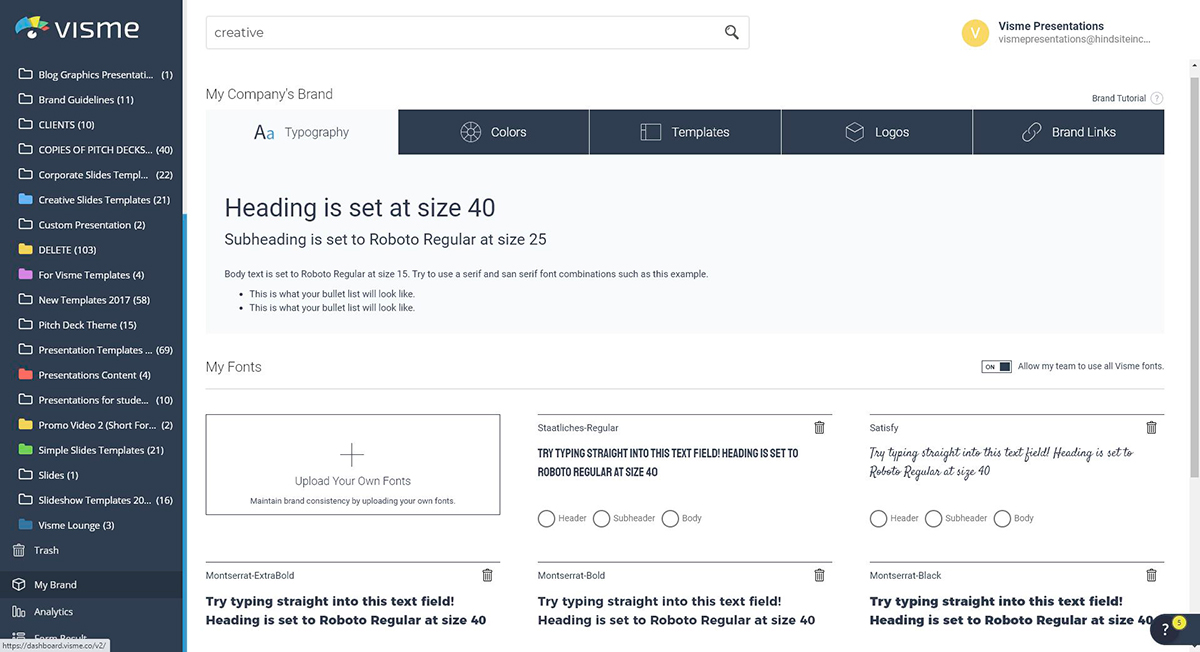
6. 使用數據可視化添加數據
使用 Visme 圖形引擎創建圖表以添加到您的銷售演示中。 如果您選擇的模板已經有圖表和圖形,只需自定義以適合您的數據和故事。
為小型數據集或統計信息的小花絮添加信息圖表小部件。 例如,百分比和數組。
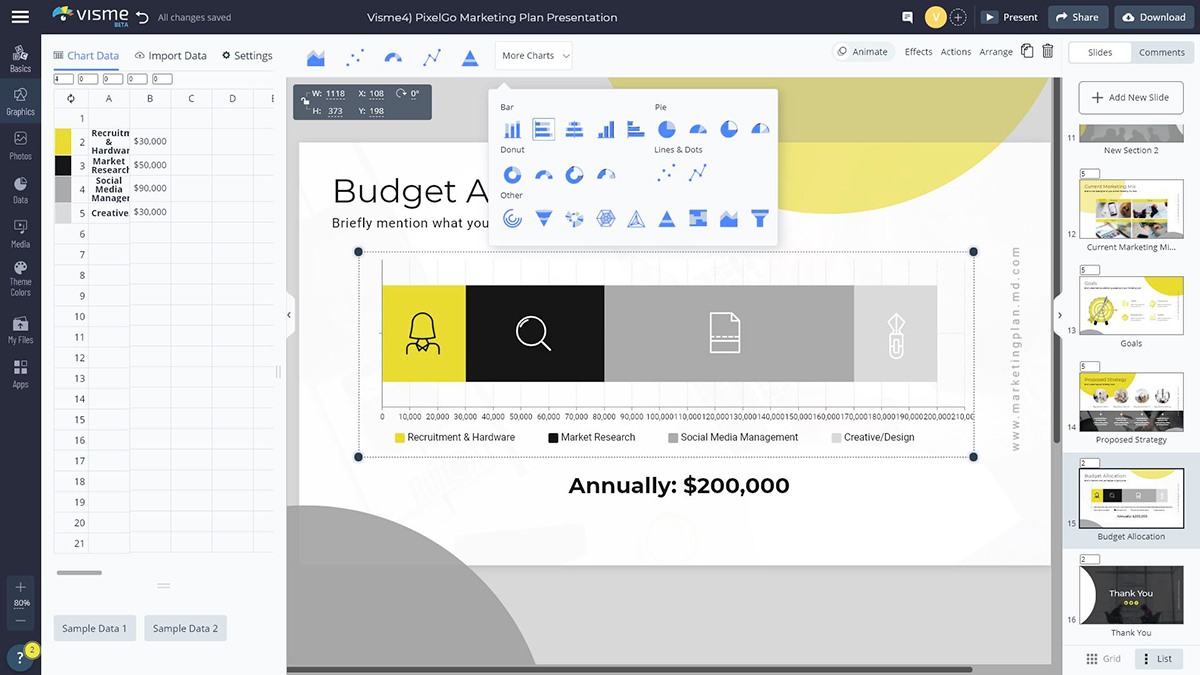
7.添加交互性、動畫和旁白
如果您要單獨發送銷售演示文稿而沒有伴隨您的演講,請考慮添加互動性、動畫和旁白,讓您的觀眾感受到與幻燈片的聯繫。
或者,您可以有兩個版本。 一個沒有這些元素的版本可以伴隨您的口語演講,以及在您與潛在客戶交談後發送給潛在客戶的交互式版本。
交互性可以是打開彈出窗口、網站或導航到其他幻燈片的按鈕。 動畫可以通過任何元素上的動畫效果或動畫圖標和字符來實現。 為您的幻燈片添加旁白,以便您的觀眾可以更輕鬆地跟隨。

8. 使用演講者的筆記
向觀眾進行現場演示時,請利用演示者的備註功能。 這些是只有您在完成銷售演示時才能在幻燈片上看到的註釋和提醒。
他們會幫助你跟上故事的節奏,會提示你何時提問或插入幽默評論。 將這些用作支持,而不是作為閱讀點。
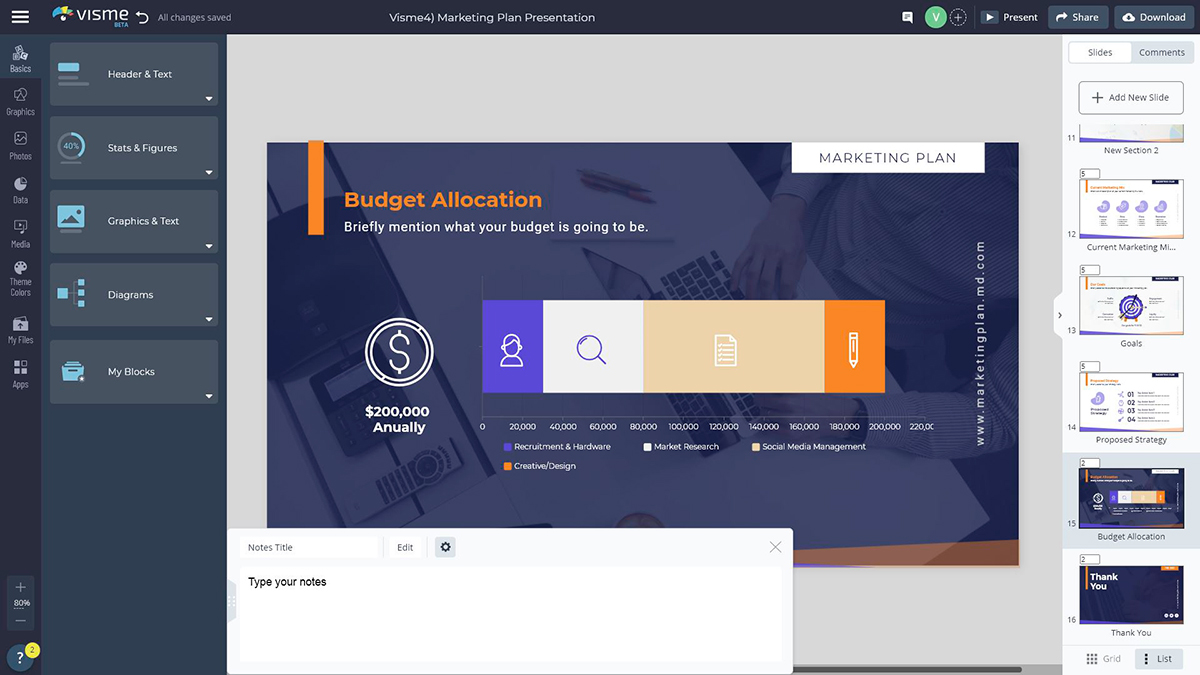
9. 通過鏈接或下載分享您的銷售演示文稿
您可以通過多種不同方式共享您的銷售演示文稿。 將其作為實時鏈接分享,下載為 HTML5 以離線分享您添加的所有動畫和交互。 下載為 PDF 以作為靜態演示文稿共享或打印在小冊子中。
通過共享屏幕並向與會者發送副本,在 Zoom 或 Google Meet 通話中輕鬆共享您的銷售演示。
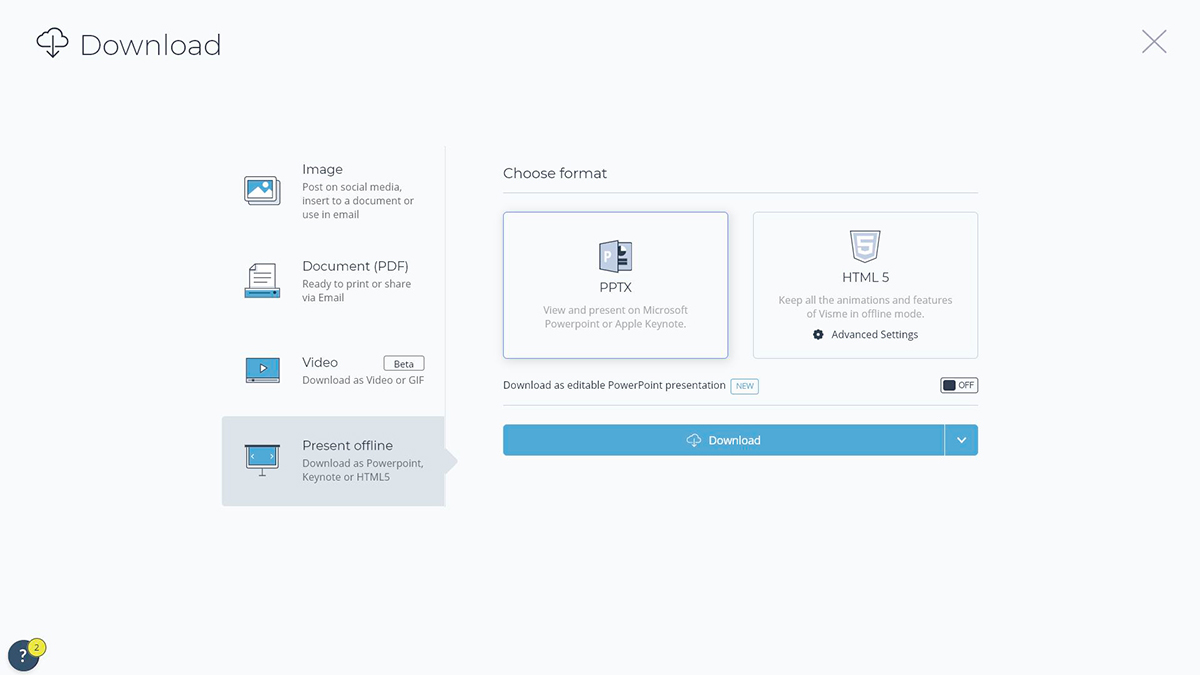
輪到您使用 Visme 創建殺手級銷售演示文稿了
現在輪到您創建銷售演示文稿了。 我們希望您能試用 Visme,看看您可以使用這些工具做多少事情。
查看所有銷售演示模板以開始使用。 我們認為您永遠不會想在其他任何地方創建演示文稿。




